Dentro do prazo previsto em calendário, o aluno pode solicitar o adiantamento de disciplinas, acessando o menu Exames, conforme figura abaixo.

Ao iniciar uma solicitação de exame de adiantamento, o aluno deve selecionar o tipo do exame e pesquisar a disciplina a ser solicitada. No campo “Pesquisar disciplina” deve-se digitar o código da disciplina. Após, deve-se inserir uma justificativa ao clicar no botão <Selecionar arquivo>. Para confirmar a solicitação, o aluno deve clicar no botão <Solicitar>, conforme mostra a figura abaixo.

Ao confirmar a solicitação, ela será enviada à coordenação para avaliação.
O sistema permite que seja solicitado exame de adiantamento para qualquer quantidade de disciplinas no período, desde que o aluno não esteja matriculado na disciplina solicitada.
Recebimento pela coordenação
Para analisar solicitações de exame de adiantamento, a coordenação deve acessar o menu Exames e acessar uma solicitação de exame, conforme mostra a figura abaixo.

O sistema apresentará as informações da solicitação, possibilitando visualizar a justificativa anexada pelo aluno ao clicar no botão <Ver Justificativa>. A coordenação deverá inserir a Ata do colegiado ao clicar no botão <Selecionar arquivo> e, após, deverá deferir ou indeferir a solicitação de acordo com a decisão do colegiado. Deve-se clicar no botão <INDEFERIDO> para indeferimento ou <DEFERIDO> para deferimento, conforme mostra a figura abaixo.
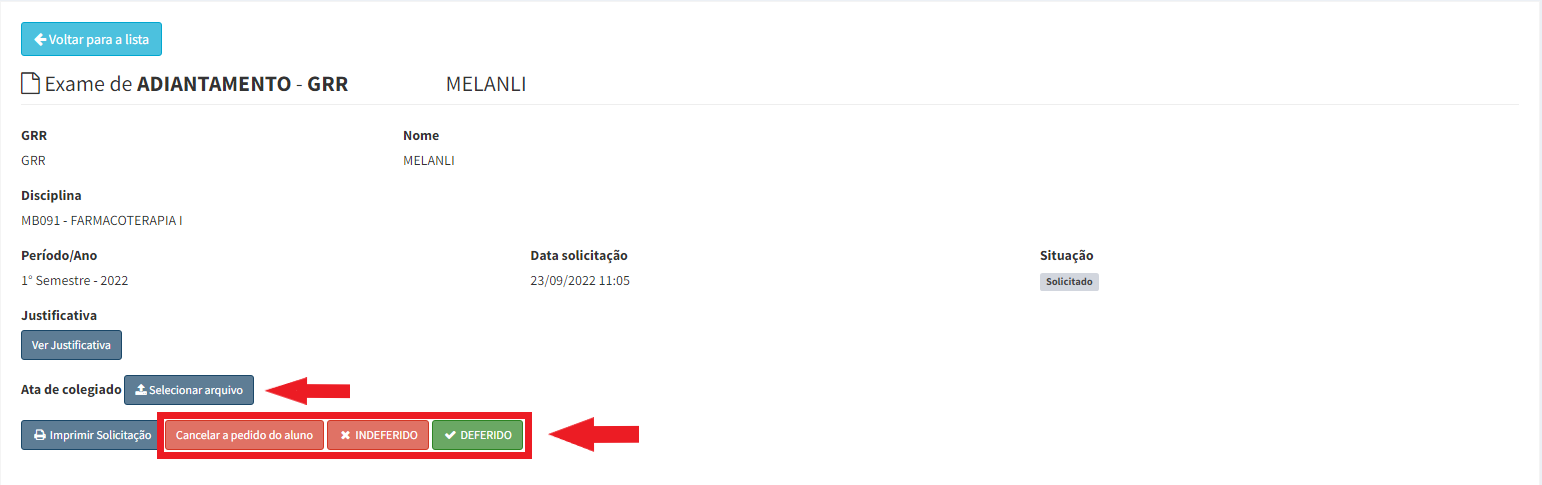
É possível cancelar a solicitação do aluno quando necessário, clicando no botão <Cancelar a pedido do aluno>. Essa ação é irreversível.
Se DEFERIDO, o sistema envia notificação ao departamento da disciplina para agendamento do exame.
Agendamento e lançamento de notas pelo departamento
O departamento, dentro do tempo previsto em calendário, recebe uma lista de agendamento de solicitações de exames de adiantamento que pode ser visualizada ao acessar o menu Exames. É possível visualizar a justificativa do aluno e a ata do colegiado ao clicar respectivamente nos botões <Ver Justificativa> e <Ver Ata do colegiado>. Além disso, o departamento pode cancelar a solicitação de exame ao clicar no botão <Cancelar a pedido do aluno> quando necessário. Para agendar o exame, deve-se clicar no botão <Agendar>, conforme mostra a figura abaixo.

O sistema irá apresentar a tela de agendamento. Deve-se preencher o Local e escolher uma Data e Horário para o exame. Para confirmar o agendamento, deve-se clicar no botão <Agendar>, conforme mostra a figura abaixo.
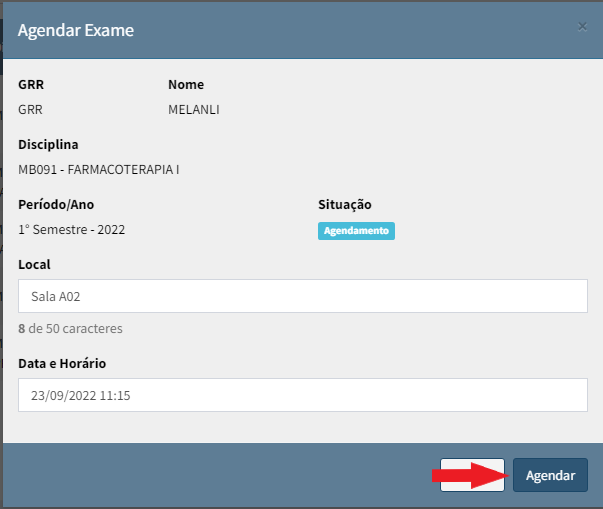
Após realizado o exame de adiantamento, ao acessar novamente o menu Exames, o departamento deve clicar no botão <Resultado> para inserir o resultado do exame, conforme mostra a figura abaixo.

O sistema apresentará a tela de lançamento de nota de exame, devendo-se preencher o campo Nota e clicar no botão <Salvar> para lançar a nota, conforme mostra a figura abaixo.

Ao salvar a nota, o histórico do aluno é atualizado com aprovação ou reprovação no exame de adiantamento.